Är din iPads skärmtangentbord inte där det ska vara och blockerar alla dina appar, vilket gör det svårt att se vad du gör? Många av våra läsare upptäcker plötsligt att deras iPads tangentbord sitter mitt på skärmen eller till och med har delat sig i två! Apple kallar detta avdockning tangentbordet och det är tänkt att hjälpa, men alltför ofta förvirrar bara människor!
Lyckligtvis är detta en enkel lösning så låt oss komma till det!
Innehåll
- Relaterade artiklar
-
Hur du flyttar ditt iPad-tangentbord tillbaka till botten av skärmen
- Så här får du tillbaka ditt iPad-tangentbord till det normala, längst ner!
- Vill du aldrig att ditt tangentbord ska delas på mitten?
- Hur förhindrar jag att min iPads tangentbord lossnar?
- iPad-tangentbordet för litet, ser ut som ett tangentbord i iPhone-storlek?
-
Tangentbordet fortfarande fast i mitten av skärmen?
- Om en omstart inte fungerade för dig, prova en tvingad omstart
- Använder du en tredjepartsapp?
- Relaterade inlägg:
Relaterade artiklar
- Hur du slår på eller av din iPhones eller iPads glid-till-text-tangentbord
- Hur man stänger av iPadOS flytande tangentbord på din iPad
- Så här fixar du ett iPad-tangentbord som är delat i hälften eller två
- Hur du får ut det mesta av QuickPath-tangentbordsfunktionen på iPadOS och iOS
- 7 sätt att fixa QuickPath eller svep tangentbordet på iPhone och iPad
- Här är anledningen till att du bör undvika tangentbord från tredje part på din iPhone eller iPad
- Hur man åtgärdar tangentbordsproblem med iPadOS 13.4
Hur du flyttar ditt iPad-tangentbord tillbaka till botten av skärmen
Apple lade till enbart iPad-funktionen för att flytta ditt tangentbord till mitten av skärmen eller någon annanstans långt tillbaka med iOS 5. Funktionen är avsedd att göra det bekvämare att skriva när du använder vissa appar där tangentbordets bottenplats orsakar problem.
Tyvärr är det alltför lätt att oavsiktligt flytta ditt tangentbord till en annan position där det blir en olägenhet och störning!
Så här får du tillbaka ditt iPad-tangentbord till det normala, längst ner!
- Tryck på öppna en app som använder ditt tangentbord
- Få tangentbordet på skärmen
- Leta reda på tangentbordsknappen i det nedre högra hörnet av ditt tangentbord
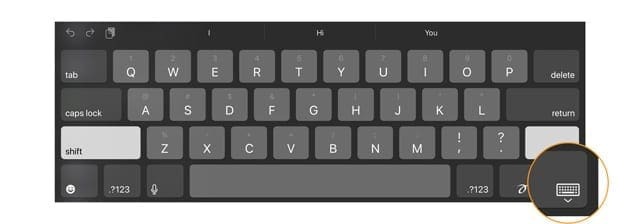
- Tryck och håll ned tangentbordsikonen tills du ser en lista med åtgärder
- Välja Docka
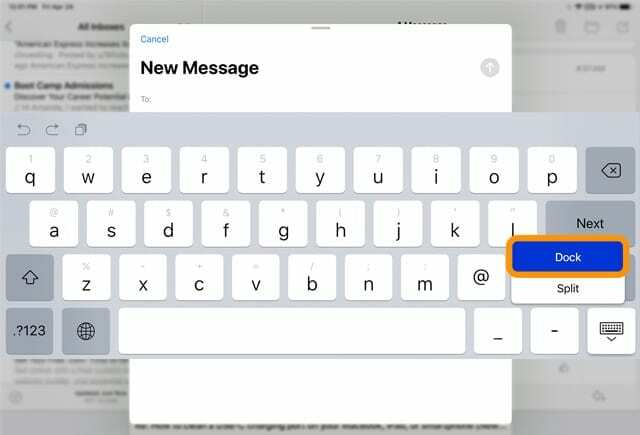
- För delade tangentbord, välj Docka och slå samman (ett delat tangentbord är inte tillgängligt på iPad Pro 12,9-tum eller 11-tum, så du kommer inte att se det här alternativet)
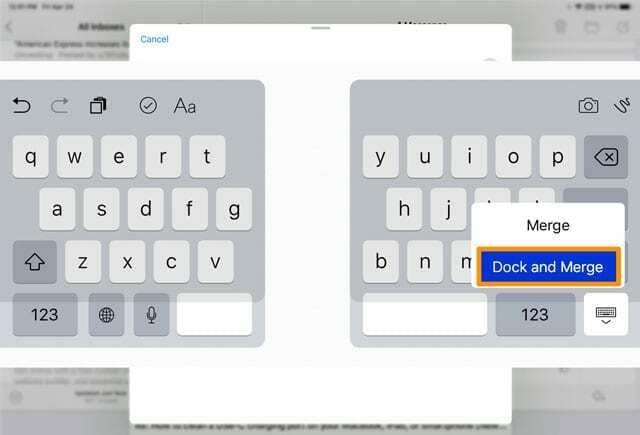
- För delade tangentbord, välj Docka och slå samman (ett delat tangentbord är inte tillgängligt på iPad Pro 12,9-tum eller 11-tum, så du kommer inte att se det här alternativet)
- Ditt tangentbord bör omedelbart gå tillbaka till den förinställda bottenpositionen!
Vill du aldrig att ditt tangentbord ska delas på mitten?
Stäng av Split Keyboard genom att gå till Inställningar > Allmänt > Tangentbord > Delat tangentbord och stäng av den. 
Hur förhindrar jag att min iPads tangentbord lossnar?
Tyvärr finns det ännu inte ett sätt att helt inaktivera och förhindra att ditt iPad-tangentbord på skärmen avdockning – ditt bästa alternativ är att följa stegen ovan för att docka ditt tangentbord tillbaka till botten av din skärm.
iPad-tangentbordet för litet, ser ut som ett tangentbord i iPhone-storlek?

Om ditt iPads tangentbord är mycket litet och inte passar bredden på din iPads skärm, är det troligt att du använder iPad flytande tangentbord.
Lär dig hur du stänger av det flytande tangentbordet i den här artikeln: Hur man stänger av iPadOS flytande tangentbord på din iPad
Tangentbordet fortfarande fast i mitten av skärmen?
Om ditt tangentbord fortfarande sitter fast, även efter att du dockat det, försök starta om din iPad. Vi gillar att använda Inställningar > Allmänt > Stäng av och starta sedan om alla typer av iPads, med eller utan hemknappar. 
Om en omstart inte fungerade för dig, prova en tvingad omstart
- iPads med Face ID: Tryck och släpp snabbt volym upp-knappen. Tryck och släpp snabbt volym ned-knappen. Tryck sedan på och håll in strömknappen tills enheten startar om

- iPads med hemknapp: Tryck och håll in både hem- och topp- (eller sidoknapparna) tills du ser Apple-logotypen
Använder du en tredjepartsapp?
Ibland fastnar tangentbordet någon annanstans på skärmen när du använder en tredjepartsapp (inte en Apple-app.)
Om detta händer när du använder en samtalsapp som WhatsApp, försök att ringa ett videosamtal till någon – läsare berättar för oss att detta ofta löser tangentbordet.
Annars tvingar du stänga appen och starta om den - detta bör ta hand om problemet och återställa tangentbordet till sin vanliga position.
Hur man tvingar stänga en app
- På en iPhone eller iPad utan hemknapp från hemskärmen, svep uppåt från skärmens nederkant och pausa något i mitten av skärmen
- På en iDevice med en hemknapp dubbelklickar du på hemknappen och sveper åt höger eller vänster för att hitta appen som du vill stänga
- Svep åt höger eller vänster för att hitta appen du vill stänga.

Stäng appar på din iPhone innan du startar om den. - Svep uppåt på appens förhandsvisning för att stänga den

Under större delen av sitt yrkesliv utbildade Amanda Elizabeth (förkortat Liz) alla sorters människor i hur man använder media som ett verktyg för att berätta sina egna unika historier. Hon kan ett och annat om att lära andra och skapa guider!
Hennes kunder är bl.a Edutopia, Scribe Video Center, Third Path Institute, Bracket, Philadelphia Museum of Art, och den Big Picture Alliance.
Elizabeth fick sin Master of Fine Arts-examen i mediatillverkning från Temple University, där hon också undervisade undergraderade som en adjungerad fakultetsmedlem vid deras avdelning för film och mediekonst.